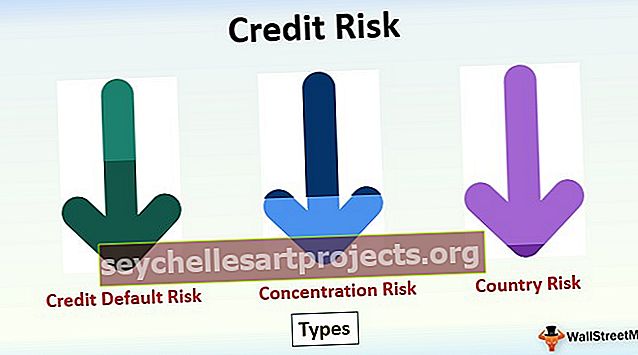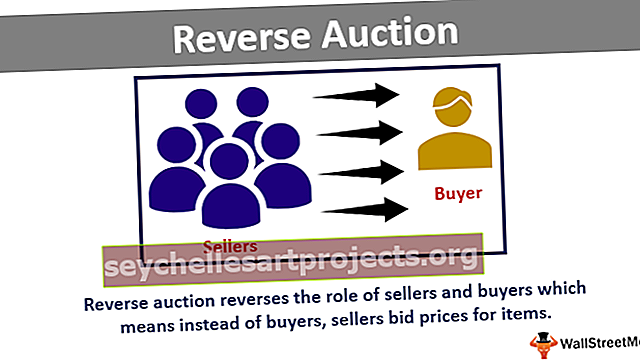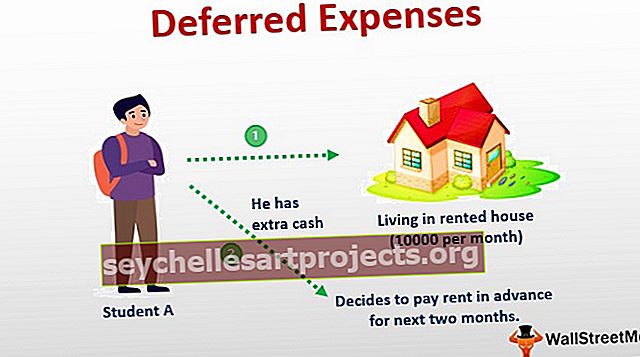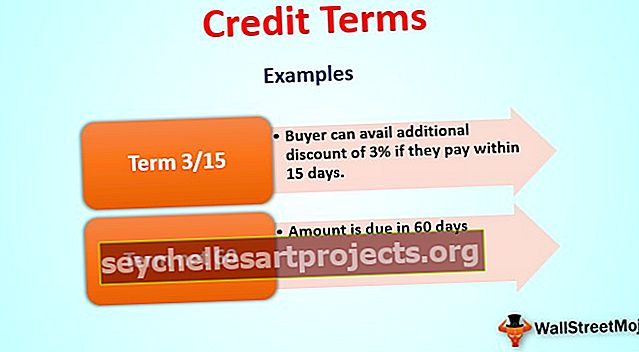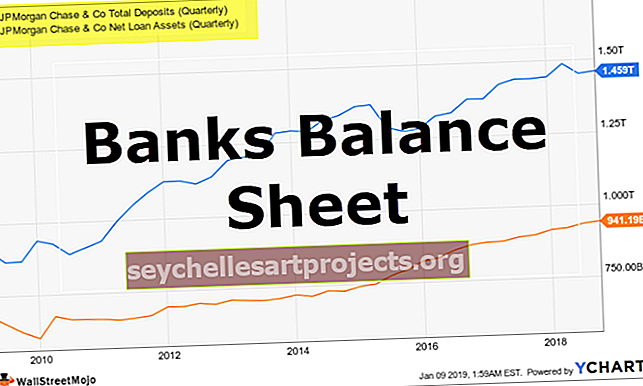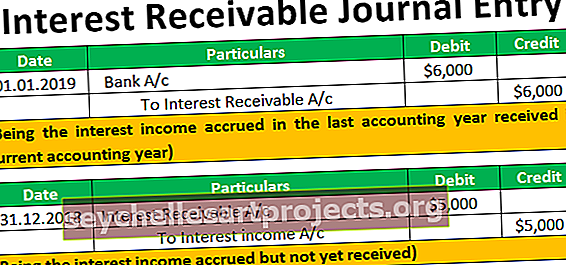VBA COUNTA | كيفية استخدام وظيفة ورقة عمل COUNTA في Excel VBA؟
دالة ورقة عمل COUNTA في Excel VBA
في مقالتنا السابقة "Excel COUNTA" رأينا كيفية استخدام وظيفة COUNT لحساب القيم الرقمية من نطاق القيم. ماذا عن حساب جميع القيم في نطاق الخلايا؟ نعم ، يمكننا حساب ذلك أيضًا. لحساب جميع قيم الخلايا في نطاق الخلايا ، نحتاج إلى استخدام الصيغة "COUNTA" في Excel VBA. في هذه المقالة ، سنوضح لك كيفية استخدام وظيفة COUNTA في VBA لحساب جميع قيم الخلايا في النطاق المقدم.

أمثلة على وظيفة COUNTA في VBA
الحقيقة هي أن وظيفة "COUNTA" ليست وظيفة VBA. أعلم أن سؤالك هو إذا لم تكن وظيفة VBA ، فكيف نستخدمها؟ لا داعي للقلق على الرغم من أنها ليست وظيفة VBA ، فلا يزال بإمكاننا استخدامها ضمن فئة وظيفة ورقة العمل في ترميز VBA.
يمكنك تنزيل قالب Excel VBA COUNTA هذا هنا - قالب Excel VBA COUNTAحسنًا ، دعنا نكتب الكود لتطبيق Excel VBA COUNTA.
الخطوة 1: إنشاء اسم الإجراء الفرعي.
الخطوة 2: حدد الآن أولاً أين سنقوم بتخزين نتيجة وظيفة VBA COUNTA. في هذا المثال ، أريد تخزين النتيجة في الخلية C2. لذا سيكون الكود الخاص بي هو Range (“C2”). القيمة.
رمز:
نطاق Counta_Example1 () الفرعي ("C2"). القيمة = End Sub

الخطوة 3: في الخلية C2 نحتاج إلى قيمة دالة VBA COUNTA. لذلك لتطبيق وظيفة excel VBA COUNTA ، يتيح لك أولاً تطبيق فئة دالة ورقة العمل.
رمز:
Sub Counta_Example1 () Range ("C2"). القيمة = Work End Sub

الخطوة 4: بعد تطبيق فئة دالة ورقة العمل ، حدد الصيغة COUNTA بوضع نقطة.
رمز:
نطاق Counta_Example1 () الفرعي ("C2"). القيمة = WorksheetFunction.Count End Sub

الخطوة 5: نحتاج الآن إلى توفير نطاق الخلايا المراد عدها. في هذا المثال ، نحتاج إلى حساب نطاق الخلايا من A1 إلى A11. لذا قم بتزويد الخلايا باستخدام كائن VBA RANGE.
رمز:
نطاق Counta_Example1 () الفرعي ("C2"). القيمة = دالة ورقة العمل.كونت أ (النطاق ("A1: A11")) نهاية فرعية

حسنًا ، لنقم بتشغيل الكود للحصول على النتيجة في الخلية C2.

لذلك ، تم إرجاع نفس النتيجة بواسطة VBA COUNTA أيضًا.
مثل هذا ، يمكننا استخدام COUNTA لحساب عدد الخلايا غير الفارغة أو غير الفارغة من النطاق الموفر.
الترميز مع المتغيرات
متغيرات VBA هي المفتاح لبناء المشروع. الآن لنفس البيانات ، يمكننا إعلان متغيرات VBA والوصول إلى النتيجة.
للحصول على مثال ، انظر إلى الكود أدناه.
رمز:
Sub Counta_Example2 () عدد العد الخافت كمجال عددي خافت نتيجة مجموعة كمجموعة نطاق CountaRange = Range ("A1: A11") تعيين CountaResultCell = Range ("C2") CountaResultCell = WorksheetFunction.CountA (CountaRange) End Sub
دعنا نشرح الكود أعلاه الآن.
أولاً ، أعلنت عن المتغير "CountaRange" كمجال للإشارة إلى نطاق القيم.
النطاق الخافت كمدى
بعد ذلك ، قمت بتعيين المرجع على أنه النطاق A1 إلى A11.
تعيين CountaRange = Range ("A1: A11")
المتغير الثاني هو الإشارة إلى خلية نتيجة COUNTA.
نتيجة العد الخافتة الخلية كمجموعة
بالنسبة لهذا المتغير ، قمت بتعيين الخلية على أنها C2.
تعيين CountaResultCell = النطاق ("C2")
الآن ، كالعادة ، قمت بتطبيق وظيفة COUNTA باستخدام المتغيرات بدلاً من النطاقات الثابتة. الآن ، انظر إلى الكود القديم ورمز VBA هذا.
الكود 1:

الكود 2:

في الكود 1 لدينا Range C2 ، في الكود 2 لدينا اسم المتغير "CountaResultCell". هنا يشير المتغير "CountaResultCell" إلى خلية C2. إذن هذا المتغير هو خلية C2 الآن.
في الكود 1 ، يكون نطاق وظيفة COUNTA من A1 إلى A11 ، وفي الكود 2 يكون متغيرًا يسمى "CountaRange". يحمل هذا المتغير إشارة إلى النطاق من A1 إلى A11.
هذا هو الفرق بين الكود القديم والتعليمات البرمجية ذات المتغيرات.
لذلك ، تساعدنا وظيفة COUNTA في حساب جميع الخلايا غير الفارغة من النطاق الموفر بغض النظر عن البيانات الموجودة به.